- Тип техники
- Бренд
Просмотр инструкции ноутбука Toshiba Satellite P30W-B, страница 39
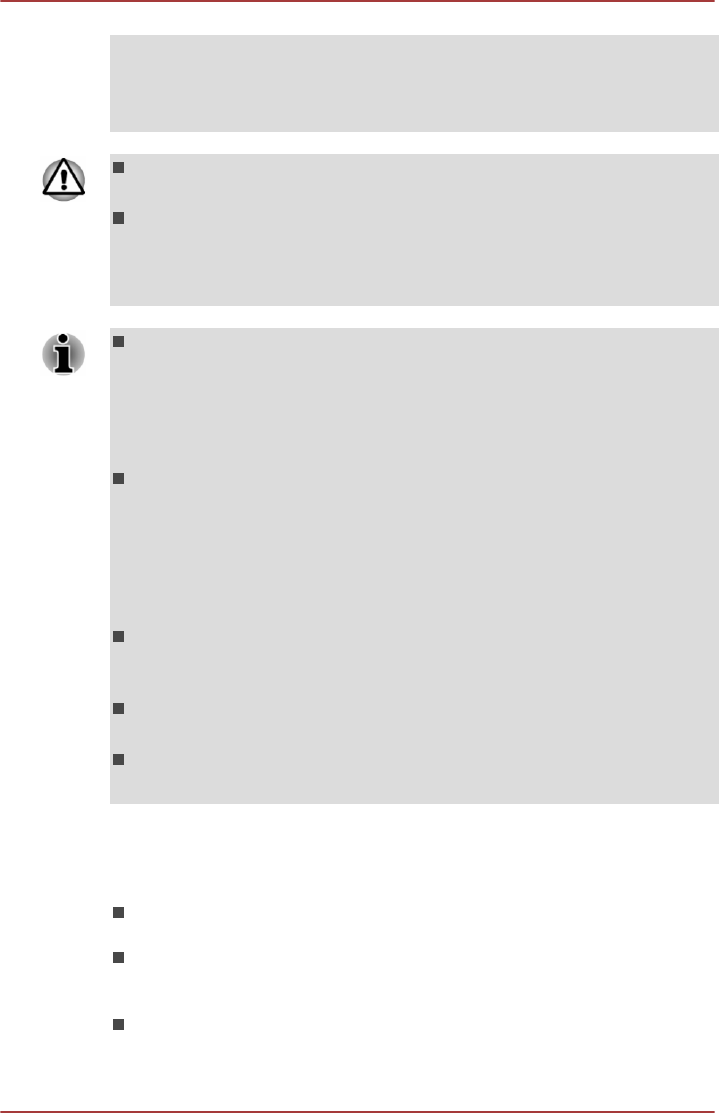
активизировать для выполнения запрограммированных задач или
сохранения данных, что чревато созданием помех работе
авиационных и других систем и, как следствие, возникновением
угрозы нанесения тяжелых травм.
Перед переходом в спящий режим обязательно сохраняйте свои
данные.
Не переводите систему в спящий режим во время передачи
данных на внешние носители, устройства USB, карты памяти
и другие внешние запоминающие устройства. Данные будут
потеряны.
При подключенном адаптере переменного тока компьютер
переходит в спящий режим в соответствии с настройкой
параметров электропитания (чтобы их настроить, щелкните
Desktop Assist -> Панель управления (Control Panel) ->
Система и безопасность (System and Security) ->
Электропитание (Power Options) на рабочем столе.
Чтобы вывести компьютер из спящего режима, нажмите на
кнопку питания или любую клавишу клавиатуры, удерживая ее
непродолжительное время в нажатом положении. Обратите
внимание на то, что клавишами клавиатуры можно
пользоваться лишь при условии активации функции
пробуждения от клавиатуры (Wake-up on Keyboard) в окне
утилиты TOSHIBA System Settings.
Если компьютер перейдет в спящий режим при активном
сетевом приложении, восстановления последнего при выводе
компьютера из режима сна может и не произойти.
Функция автоматического перехода в режим сна отключается
в разделе параметров электропитания систем Windows.
Использование функции гибридного спящего режима можно
настроить в окне «Электропитание».
Преимущества спящего режима
Спящий режим обладает следующими преимуществами:
Восстановление предыдущего рабочего состояния происходит
существенно быстрее по сравнению с режимом гибернации.
Экономится питание за счет отключения системы при отсутствии
ввода данных в компьютер или доступа к аппаратуре в течение
времени, заданного для спящего режима.
Можно использовать функцию выключения питания при закрытии
дисплея.
Руководство пользователя 2-15
Ваш отзыв будет первым



